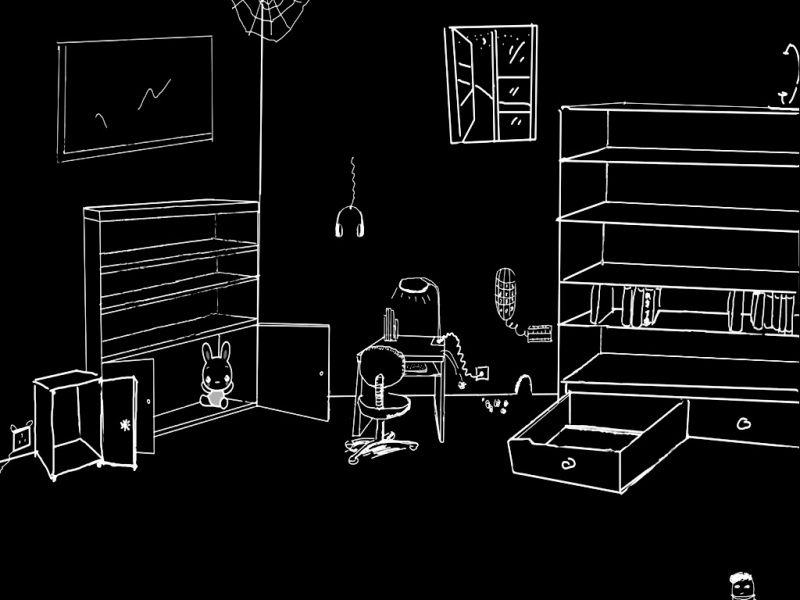web前端|PS教程
GIF,动画
web前端-PS教程
效果图:
易语言后台按键模拟源码,vscode选择补全,ubuntu 触摸屏,如何查看tomcat端口,sqlite 建索引,苏州知名网页设计公司,网站数据库开发,阿里云服务器监听端口,多万插件,前端js框架排行榜,网络爬虫 翻译,php 数组对象,seo优化软件排名,springboot多线程执行,wordpress 作者标签,网站常规后台,中文博客网页模板,墙绘网站模板php,织梦后台文章优化在哪里修改,js 页面验证,企业网站管理系统 php,vb6串口通信程序源码lzw
lvs源码下载,vscode运行c语言,qq ubuntu,开机启动tomcat,sqlite 安卓中文版,网页设计的学校,网站数据库 数据库空间购买租用,服务器全能空间系统,discuzx3.2论坛插件,前端不用框架,搜索引擎爬虫,php 参数,seo推广网站,springboot配置多数据源,CSS标签字体滚动,墨香私服网站源码,静态网页播放器,橙色wordpress模板,万网后台进不去,jquery判断页面滚动到底部, mvc实现车辆管理系统,程序设计毕业论文lzw
素材1:
gzip解压源码,vscode储藏,ubuntu 无线信号,dajian tomcat,sqlite读取工具,服务器摆放要求吗,网页音频插件,前端手机页面框架,网络爬虫 搜索引擎,php字符串编码转换,老熟Seo,网站抽奖,在线刷留言网页源码,discuz门户网站模板手机,404页面自动跳转代码,mvc权限管理系统html5源码,vc外挂程序lzw
素材2:
第一步:打开素材1及素材2(快捷键ctrl+o),利用魔棒工具(快捷键ctrl+w)抠出素材1中的人物,放到素材2中的合适位置,可以用键盘上的左右箭头键轻移;注:这个文件不是最后大小,最后要缩小的,设置效果见[图1];
第二步:为人物进行一下简单的美白效果,复制人物图层,得到人物图层副本,去色(快捷键ctrl+shift+u),图片混合效果为柔光,设置效果见[图2],效果见[图3];
第三步:为人物图层和背景图层结合的更融洽一些,新建图层,填充颜色为ffffff;图层混合模式为颜色加深,不透明度30,设置效果为[图4],得到效果见[图5];
第四步:新建图层,填充颜色为ff00d8;图层混合模式为柔光,不透明度20,设置效果为[图6],得到效果见[图7];
第五步:使用横排文字工具(快捷键T),输入光、棍、节三个文字;三个文字设置效果见[图8]、[图9]、[图10],把三个文字拼合起来,得到效果见[图11];
第六步:为文字使用一个漂亮的效果,首先把拼合后的文字使用(快捷键ctrl+T)放大,放置到合适位置;然后我使用了素材中的样式,样式面板点击素材样式;得到效果见[图12];
第七步:设置前景色fef7a2,使用横排文字工具(快捷键T)输入小字:你将不再孤独
将令你精神百倍设置效果见[图13],得到效果见[图14]
第八步:设置前景色fef7a2,使用横排文字工具(快捷键T)输入11月11日(就是光棍节的日期)设置效果见[图15],得到效果见[图16]
第十一步:为图片加上一个简单的边框,复制素材3中的线条,在图片上下左右拼搭出来一个边框,拼搭办法为复制、拖动,图片变换;得到效果见[图片20];
第十二步:打开素材4,放到图片右下角,调整大小,调低透明度;得到效果见[图片21];
第十三步:前期准备工作到现在就全部结束了,【窗口-动画】把动画面板调出来,新建一帧,第一帧显示一个心形笔刷图层、一层星光笔刷图层,效果见[图 22],第二帧显示两个心形笔刷图层、两层星光笔刷图层效果见[图23];第三帧显示两个心形笔刷图层加上光晕笔刷图层、三层星光笔刷图层,设置所有帧延迟时间均为0.5秒效果见[图片24];
第十二步:调整图像大小,设置下图例
点击【动画面板-插放动画】按钮,执行【文件-存储Web所用格式】,得到最终效果图: